Cum să utilizați Apple Pay pentru a plăti pe cineva cu iPhone-ul dvs
Publicat: 2022-01-15Apple Pay este în prezent una dintre cele mai populare aplicații de plată contactless din lume. În prezent, este susținut de milioane de furnizori din SUA, Europa, Asia și nu numai, permițând utilizatorilor să plătească pentru produse și servicii folosind doar iPhone-urile.
Aplicația le permite persoanelor să își conecteze cardurile de credit, cardurile de debit, cardurile de fidelitate și multe altele la telefoanele lor și să le folosească doar cu câteva atingeri.
Apple Pay, împreună cu alte servicii similare, cum ar fi Google Pay, este în prezent cea mai simplă modalitate de a plăti comercianților fără a fi nevoie să îți iei portofelul. Cu toate acestea, ceea ce diferențiază Apple Pay de alte aplicații de plată este faptul că oferă cel mai bun suport, la nivel global.
Soluția de plată Apple există de câțiva ani și și-a extins serviciile în peste 65 de țări. Acest lucru, combinat cu interfața sa intuitivă, face din aplicație una dintre cele mai convenabile modalități de plată fără contact pentru produsele dezvoltate vreodată.
Acestea fiind spuse, oricât de ușor ar fi Apple Pay de utilizat, poate fi confuz să configurați pentru prima dată. De la crearea unui portofel Apple până la efectuarea primelor plăți, câțiva pași nu sunt explicați clar în aplicație.
Astăzi le vom analiza, precum și cum să faceți plăți și să retrageți bani din contul dvs. Apple Pay.
Instalați aplicația Apple Wallet
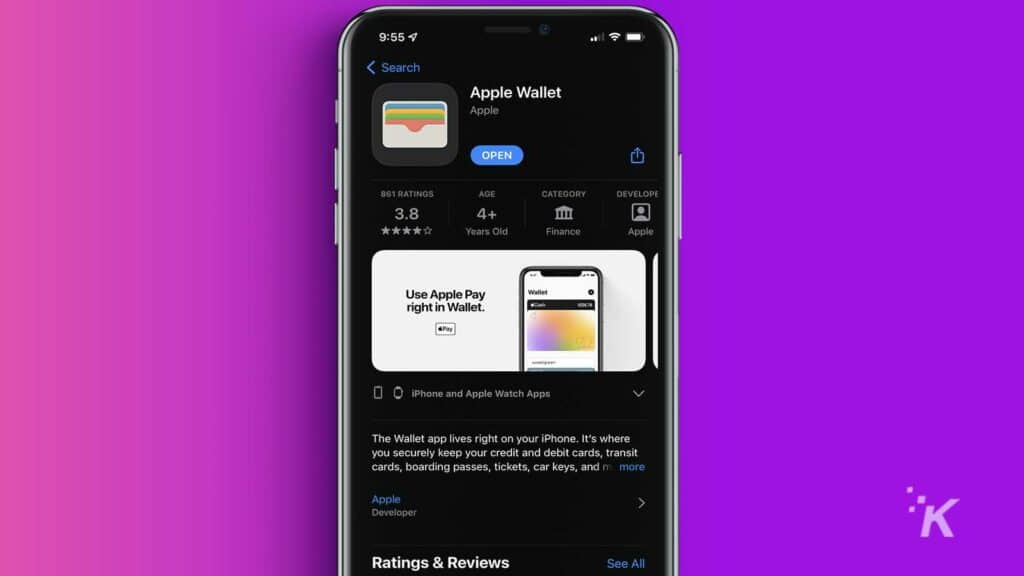
Apple Wallet este aplicația de care aveți nevoie pentru a utiliza serviciul Apple Pay. Este
- Deschideți App Store pe iPhone pentru a vedea toate aplicațiile pe care le puteți descărca
- Selectați fila Căutare din colțul din dreapta jos al ecranului
- Introduceți Apple Wallet în caseta de căutare și inițiați căutarea
- Selectați aplicația Apple Wallet și instalați-o
- Ieșiți din magazin, accesați ecranul principal și aplicația dvs. va fi acolo
Rețineți că aplicația Apple Wallet este preinstalată pe majoritatea iPhone-urilor moderne. Dacă nu l-ați îndepărtat manual, nu va trebui să îl reinstalați. Verificați aplicațiile instalate înainte de a încerca să descărcați Apple Wallet.
Adăugați o metodă de plată
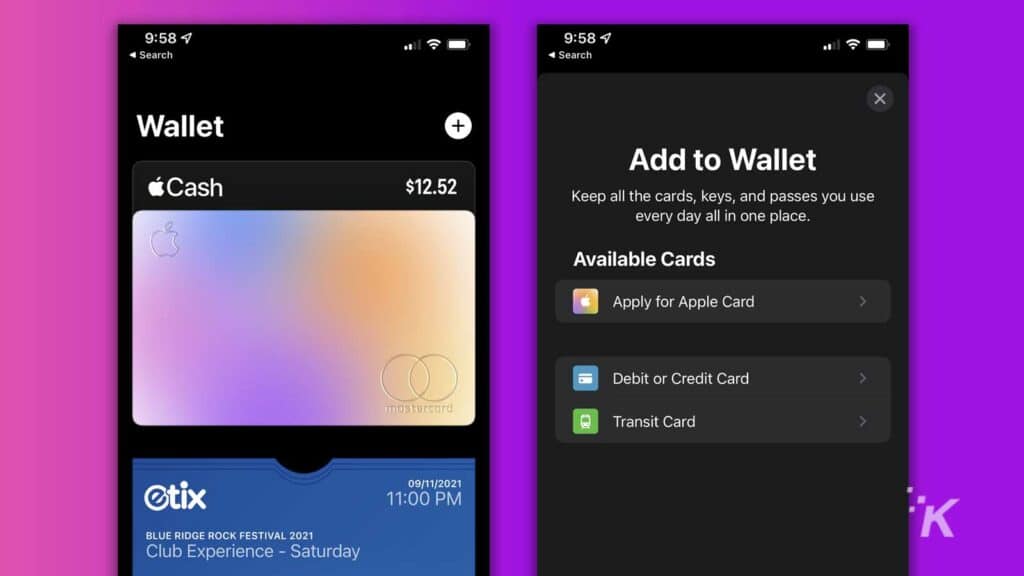
După ce ați instalat aplicația, este timpul să o configurați. Apple Wallet funcționează ca intermediar între cardurile dvs. de credit, debit, tranzit și Apple și persoana căreia doriți să îi trimiteți bani. Acesta va stoca detaliile tuturor cardurilor pe care le conectați la el, astfel încât să puteți accesa fondurile direct de pe iPhone, cu doar câteva atingeri.
Pentru a utiliza Apple Pay, va trebui mai întâi să adăugați detaliile unuia sau mai multor carduri în Apple Wallet. Va trebui să repetați procesul pentru fiecare card pe care îl adăugați, dar parcurgerea pașilor durează doar câteva minute. Iată ce trebuie să faci:
- Deschideți portofelul Apple din ecranul principal
- Atingeți semnul plus (+) pentru a deschide un meniu care vă va permite să adăugați cardurile în aplicație
- Alegeți tipul de card pe care doriți să îl adăugați în portofel
- Urmați instrucțiunile de pe ecran pentru a vă scana cardul și pentru a adăuga automat informațiile acestuia în aplicație
Cardul Apple pentru care puteți solicita este un card de credit emis de Goldman Sachs. Are o rată a dobânzii variabilă atașată și persoanele vor avea nevoie de un scor bun de credit pentru a-l obține.
Plătiți pentru produse și servicii folosind Apple Pay
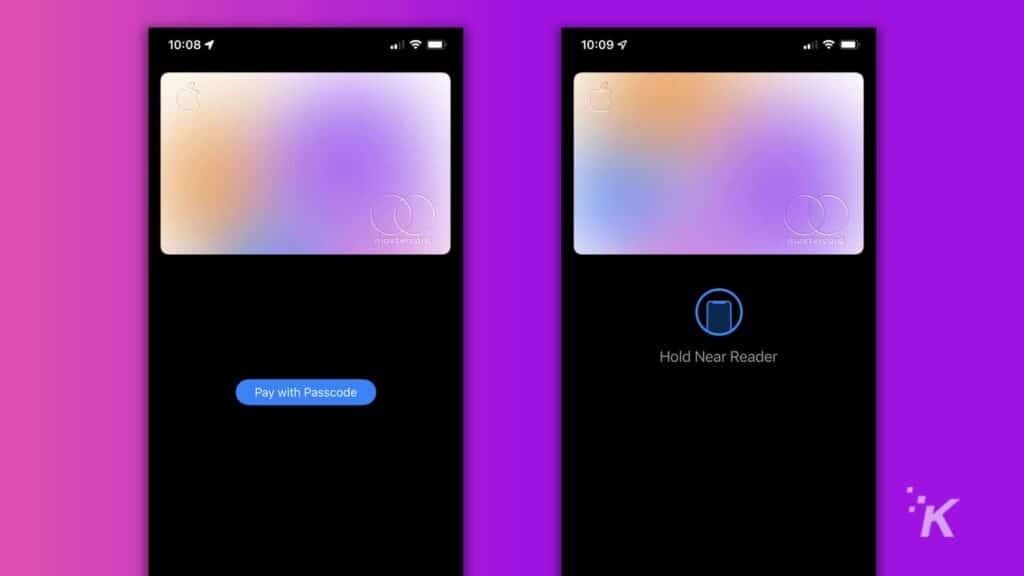
Puteți folosi Apple Pay pentru a plăti comercianților, automatelor și multe altele. În general, aproape toate punctele de plată care acceptă carduri de credit sau de debit vor accepta și Apple Pay. După ce ați adăugat cardurile în aplicația Wallet, efectuarea plăților este ușoară.

- Atingeți de două ori butonul lateral din dreapta în timp ce îl țineți lângă un cititor Apple Pay
- Odată ce sunt afișate cardurile Apple Pay, alegeți-l pe cel cu care doriți să plătiți
- Confirmați plata
- Veți primi un semnal audio când plata a fost efectuată
Rețineți că este posibil ca comanda rapidă cu dublu clic pe butonul lateral să nu fie activată în mod implicit. Puteți activa accesând Setări , atingând Portofel și Apple Pay și apoi activând opțiunea Faceți dublu clic pe butonul lateral .
Trimite bani prietenilor și familiei
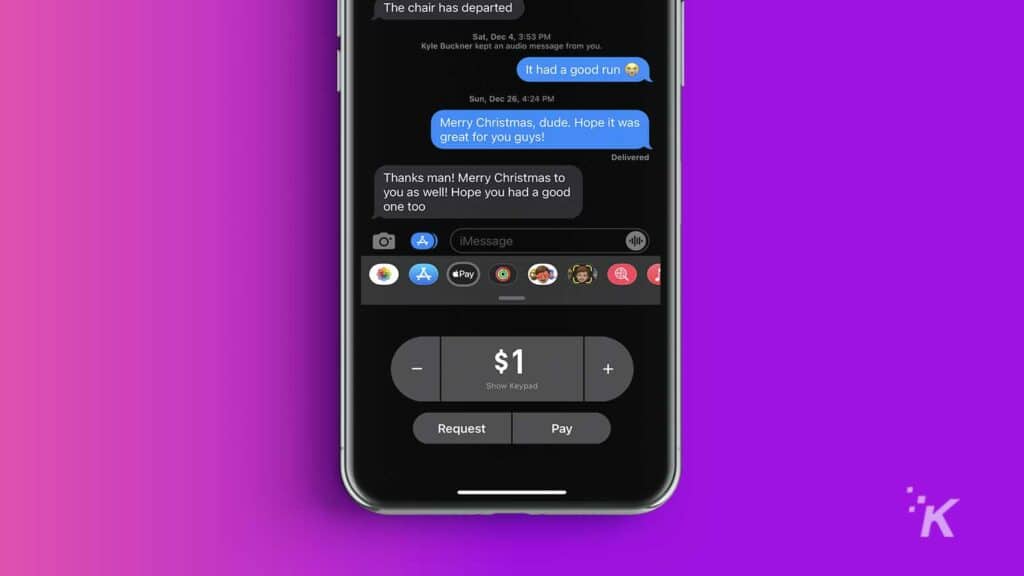
De asemenea, puteți utiliza funcția Apple Pay pentru a trimite bani către diverse persoane, cum ar fi prietenii și membrii familiei. Cu toate acestea, pentru a face acest lucru, va trebui mai întâi să configurați Apple Cash.
Acest lucru va crea un cont de numerar în portofelul tău Apple. Îl puteți folosi pentru a stoca bani pe care îi primiți de la alții sau pentru a trimite plăți altor persoane care au Apple Pay și Apple Wallet activate. Mai mult, rețineți că trebuie să utilizați și iMessage pentru a trimite bani persoanelor fizice.
Pentru a configura Apple Cash, urmați acești pași :
- Accesați portofelul Apple
- Atingeți cardul negru numit Cash
- Urmați instrucțiunile pentru a configura noul cont. Acest lucru va necesita de obicei doar să confirmați informațiile pe care le-ați trimis deja
- Accesați aplicația Mesaje
- Atingeți persoana căreia doriți să îi trimiteți bani
- Selectați pictograma Apple Pay afișată în partea de sus a tastaturii
- Decideți dacă doriți să trimiteți sau să solicitați bani
De acolo, pur și simplu alegeți suma pe care doriți să o trimiteți sau să o solicitați și urmați instrucțiunile de pe ecran
Retrageți bani din Apple Cash sau lăsați-i acolo pentru păstrare în siguranță
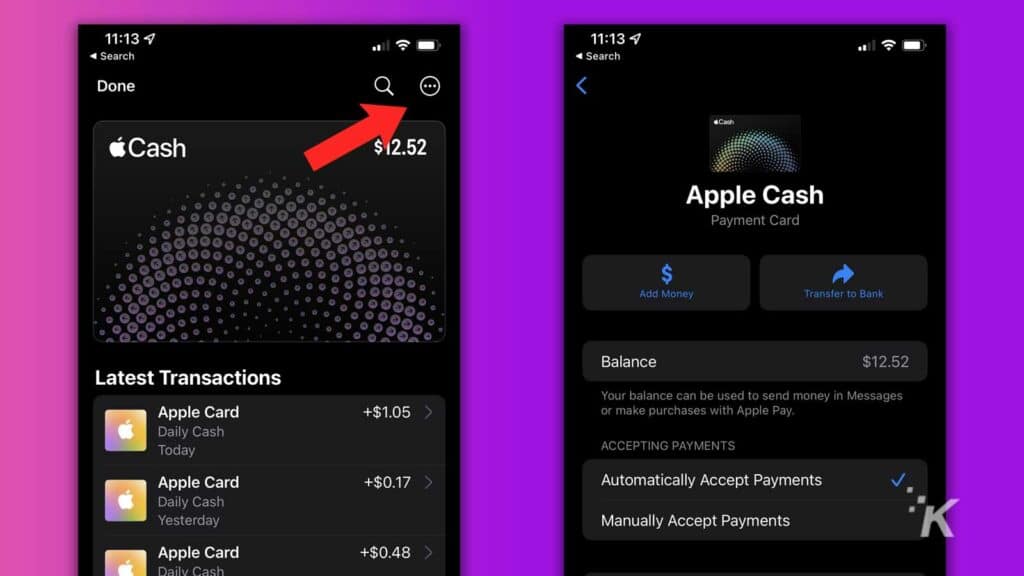
Pentru a retrage bani din contul Apple Cash, trebuie doar să:
- Accesați aplicația Apple Wallet , selectați cardul de numerar
- Faceți clic pe simbolul meniului (trei puncte)
- Atinge Cont bancar
- Selectați Transfer la bancă
- Alegeți suma pe care doriți să o retrageți
- Apăsați Next pentru a iniția transferul
Vă rugăm să rețineți că transferul nu este instantaneu. Va dura între una sau trei zile pentru ca banii să fie mutați în contul dvs. bancar.
În plus, contul Apple Cash este asigurat FDIC, ceea ce înseamnă că îl puteți folosi pentru a vă păstra banii în siguranță, la fel ca un cont bancar obișnuit.
Simplificarea Apple Pay
Va trebui să urmați unii dintre pașii de mai sus o singură dată. Configurarea aplicațiilor poate dura câteva minute, dar odată ce faceți acest lucru, efectuarea plăților necesită doar câteva atingeri.
Cu tot mai mulți comercianți care acceptă plăți Apple Pay, devine rapid mai ușor să aveți toate cardurile de credit și de debit pe telefon decât să trebuiască să le purtați cu dvs. oriunde mergeți.
Ai vreo părere despre asta? Anunțați-ne mai jos în comentarii sau transmiteți discuția pe Twitter sau Facebook.
Recomandările editorilor:
- Doar 6% dintre utilizatorii de iPhone folosesc de fapt Apple Pay ca principală opțiune de plată în magazine
- Cum să-ți actualizezi iPhone-ul
- Îi plătește Google Apple pentru a rămâne în afara jocului motorului de căutare?
- Cum să blochezi o adresă de e-mail în Gmail
